

|
Microsoft Excel是Microsoft為使用Windows和Apple Macintosh操作系統(tǒng)的電腦編寫的一款電子表格軟件。直觀的界面、出色的計算功能和圖表工具,再加上成功的市場營銷,使Excel成為最流行的個人計算機數(shù)據(jù)處理軟件。 本文的excel條形圖制作教程,主要是excel簇狀條形圖的使用,最終呈現(xiàn)的圖表教程視覺效果非常棒,好的excel圖表給人眼前一亮,是很好的呈現(xiàn)數(shù)據(jù)的方式。 本文的excel條形圖制作最終效果: 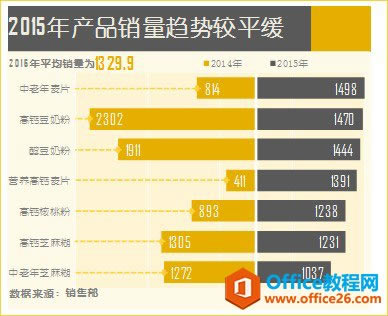 ?? 制作excel圖表相關(guān)的數(shù)據(jù)源: ?? 制作excel圖表相關(guān)的數(shù)據(jù)源: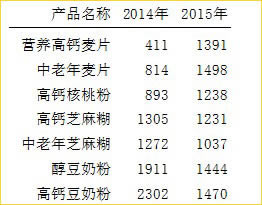 ? Step01構(gòu)建輔助列,將2014年數(shù)據(jù)更改為負數(shù): ? Step01構(gòu)建輔助列,將2014年數(shù)據(jù)更改為負數(shù):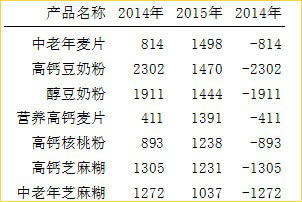 ?? Step02選中數(shù)據(jù),單擊“插入”選項卡,在“圖表”功能組中,單擊“插入條形圖”按鈕,單擊”簇狀條形圖 “。 ?? Step02選中數(shù)據(jù),單擊“插入”選項卡,在“圖表”功能組中,單擊“插入條形圖”按鈕,單擊”簇狀條形圖 “。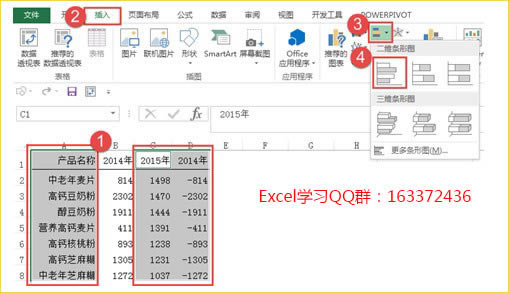 ?? Step03單擊“縱坐標軸“,右擊“設(shè)置坐標軸格式”,單擊“系列選項”,設(shè)置“坐標軸位置”逆序類別,”橫坐標軸交叉”最大分類,“標簽位置”低,“與坐標軸的距離”0。單擊“填充線條”,“線條”實線。 ?? Step03單擊“縱坐標軸“,右擊“設(shè)置坐標軸格式”,單擊“系列選項”,設(shè)置“坐標軸位置”逆序類別,”橫坐標軸交叉”最大分類,“標簽位置”低,“與坐標軸的距離”0。單擊“填充線條”,“線條”實線。 ? Step04單擊數(shù)據(jù)系列,設(shè)置“系列重疊”100%,“分類間距”40%。 ? Step04單擊數(shù)據(jù)系列,設(shè)置“系列重疊”100%,“分類間距”40%。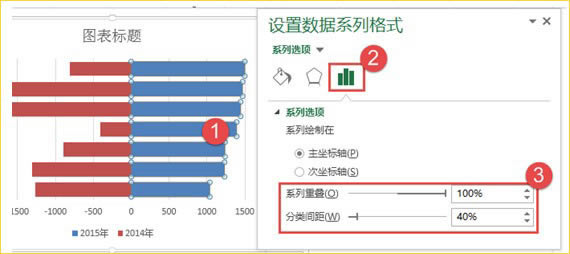 ??? Step05分別設(shè)置“系列”/“繪圖區(qū)”“圖表區(qū)”/“網(wǎng)格線”,填充顏色與線條顏色。? Step06單擊“橫坐標軸”,設(shè)置“邊界”“最大值”1500,“最小值”-2500。單擊“橫坐標軸”,按”Delete“鍵刪除。? Step07單擊圖表,單擊”圖表元素“智能按鈕,勾選“數(shù)據(jù)標簽”,單擊“數(shù)據(jù)標簽”,設(shè)置”標簽位置”為數(shù)據(jù)標簽內(nèi)。? Step08單擊負值數(shù)據(jù)標簽,設(shè)置“數(shù)字”“類別”自定義,代碼為“0;0;0”。強制將負數(shù)顯示為正數(shù)。單擊”開始“選項卡,”字體“功能組中設(shè)置數(shù)據(jù)標簽字體與顏色。 ??? Step05分別設(shè)置“系列”/“繪圖區(qū)”“圖表區(qū)”/“網(wǎng)格線”,填充顏色與線條顏色。? Step06單擊“橫坐標軸”,設(shè)置“邊界”“最大值”1500,“最小值”-2500。單擊“橫坐標軸”,按”Delete“鍵刪除。? Step07單擊圖表,單擊”圖表元素“智能按鈕,勾選“數(shù)據(jù)標簽”,單擊“數(shù)據(jù)標簽”,設(shè)置”標簽位置”為數(shù)據(jù)標簽內(nèi)。? Step08單擊負值數(shù)據(jù)標簽,設(shè)置“數(shù)字”“類別”自定義,代碼為“0;0;0”。強制將負數(shù)顯示為正數(shù)。單擊”開始“選項卡,”字體“功能組中設(shè)置數(shù)據(jù)標簽字體與顏色。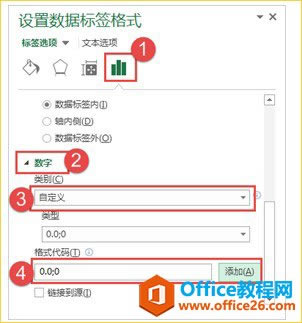 ? 當前呈現(xiàn)的excel圖表效果如下: ? 當前呈現(xiàn)的excel圖表效果如下: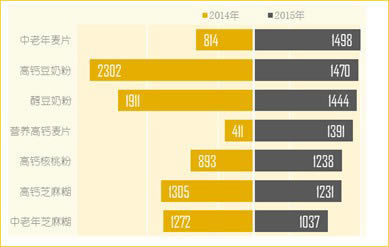 ?? ??Step09單擊“2014年系列”,單擊”設(shè)計”選項卡,”圖表布局“功能組中單擊“添加圖表元素””誤差線”“標準誤差線”。? 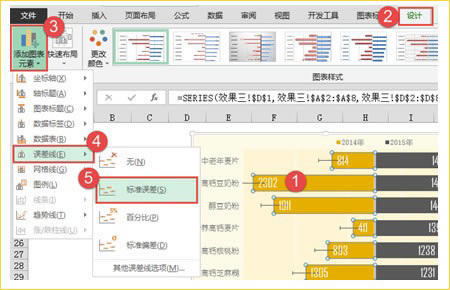 ? Step單擊“誤差線”,右擊“設(shè)置誤差線格式”,單擊“系列選項”,設(shè)置“方向”正負偏差,“末端樣式”無線端,”誤差量”自定義,“正錯誤值”50,“負錯誤值”2500。單擊“填充線條”,設(shè)置誤差線格式。 ? Step單擊“誤差線”,右擊“設(shè)置誤差線格式”,單擊“系列選項”,設(shè)置“方向”正負偏差,“末端樣式”無線端,”誤差量”自定義,“正錯誤值”50,“負錯誤值”2500。單擊“填充線條”,設(shè)置誤差線格式。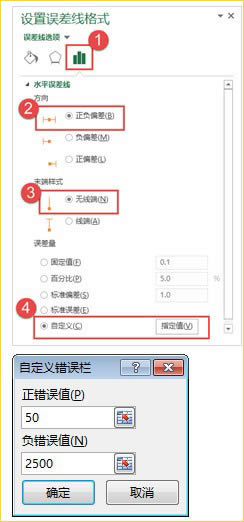 ? ?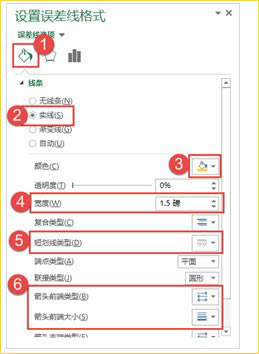 ?? 排版后的excel圖表效果如下: ?? 排版后的excel圖表效果如下: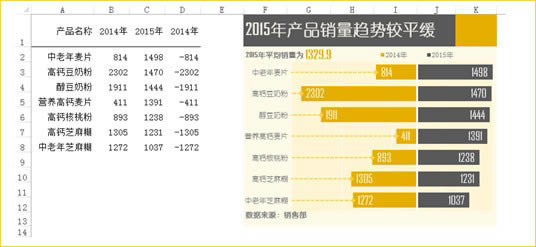 Excel整體界面趨于平面化,顯得清新簡潔。流暢的動畫和平滑的過渡,帶來不同以往的使用體驗。 |
溫馨提示:喜歡本站的話,請收藏一下本站!